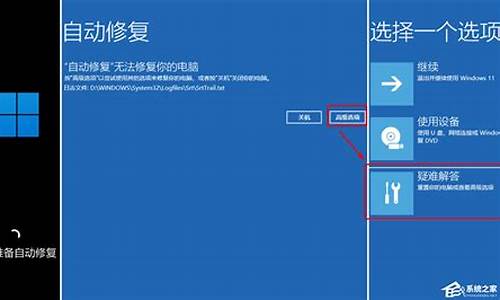1.怎样修复系统注册表啊
2.系统提示winlogon.exe出错 进入系统就蓝屏该怎么办?
3.电脑注册表损坏怎么修
4.如何修复注册表
5.我注册表被禁止打开了,怎么办?
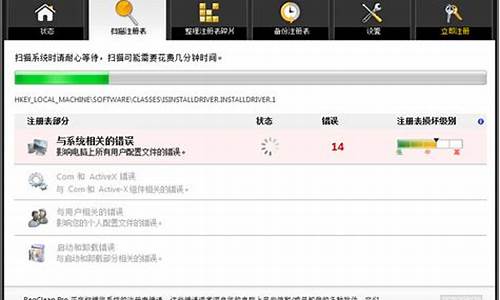
系统注册表文件损坏修复方法如下:
1、运行部署镜像和系统文件扫描
首先,单击搜索实用程序的任务栏按钮。在搜索文本框中键入cmd以查找命令提示符。单击命令提示符的以管理员身份运行选项。
现在在Prompt的窗口中输入这个命令并点击Enter:DISM.exe/Online/Cleanup-image /Restorehealth第一次扫描完成后,输入此系统文件命令并按Enter:sfc/scannow等待系统文件扫描达到100%并显示结果消息。然后你可以关闭命令提示符的窗口。
2、运行磁盘清理工具
右键单击任务栏上的开始按钮以显示下面的菜单。在该菜单上选择运行。在Run的Open框中键入以下命令:cleanmgr.exe单击“确定”打开“磁盘清理”窗口。按该窗口上的清理系统文件按钮。选择磁盘清理中的所有文件复选框。单击确定按钮打开对话框。按该对话框上的“删除文件”按钮。
3、使用启动修复
单击任务栏上的开始。然后单击开始菜单上的电源按钮。按住该Shift键并单击重新启动。接下来,在打开的“选择一个选项”菜单上选择“疑难解答”。单击高级选项按钮。在高级选项菜单上选择启动修复。选择要应用启动修复的帐户,然后为其输入密码。按继续按钮。
4、使用系统还原回滚Windows
右键单击任务栏上的开始以选择运行快捷方式。现在在Run的窗口中输入此文本并单击OK:rstrui如果系统还原实用程序显示它,请选择选择不同的还原点单选按钮。按“下一步”选项打开您可以在下面看到的窗口。如果“显示更多还原点”选项可用,请选中该复选框。
然后选择距离最远的还原点,这将修复损坏最严重的注册表项。单击下一步继续进行确认步骤。选择“完成”选项以确认您选择的还原点。将Windows回滚到还原点将删除在其指定日期之后安装的软件。如果您实施此方法,您可能需要重新安装某些软件。
单击“系统还原”中的“扫描受影响的更改”以检查还原点删除的软件。这将为选定的还原点日期还原PC注册表的快照。通过这样做,它将删除在指定日期之后出现的损坏的注册表项。
5、重置你的电脑
请记住,在应用以下过程后,您需要重新安装未预装的软件,因此建议进行备份。首先,单击开始和设置以显示您可以在下面看到的选项卡。然后在该选项卡上选择恢复。按重置电脑按钮。在重置此PC窗口中选择保留我的文件选项。接下来,根据您的喜好选择云下载或本地重新安装。单击重置以确认。
怎样修复系统注册表啊
1、解开被禁用的注册表
执行软盘中的“unlockreg.reg”文件,此文件是用记事本建立一个以REG为后缀名的文件,文件名可自定义,内容如下:
REGEDIT4
空一行[HKEY_CURRENT_USER\Software\Microsoft\Windows\CurrentVersion\Policies\System] "DisableRegistryTools"=dword:00000000
要注意的是,在“REGEDIT4”一定要大写(如果你是Windows 2000或Windows XP用户,请将“REGEDIT4”写为“Windows Registry Editor Version 5.00)”,且后面要空一行,并且“REGEDIT4”中“T”和“4”之间一定不能有空格,否则……
注册表解开了,下面就要对症下药,对注册表进行修改了。
2、解决IE属性主页不能修改
打开注册表,展开注册表到
HKEY_USERS\.DEFAULT\Software\Policies\Microsoft\Internet Explorer\Control Panel下,将“homepage”的键值由原来的“1”修改为“0”即可,或干脆将“Control Panel”删除就可以了!
3、修改IE的标题栏
HKEY_LOCAL_MACHINE\Software\Microsoft\Internet Explorer\Main HKEY_CURRENT_USER\Software\Microsoft\Internet Explorer\Main
在注册表中找到以上两处主键,将其下的“Window Title”主键值更改为“Microsoft Internet Explorer”即可。
4、IE默认连接首页被修改
被更改的注册表项目为:HKEY_CURRENT_USER\Software\Microsoft\Internet Explorer\Main\Start Page将键值修改为自己喜欢的网址即可。
5、删除自运行程序
打开“HKEY_CURRENT_USER\ Software\ Microsoft\ Windows\ CurrentVesion\”及“\HKEY_LOCALMA CHINE\Software\Microsoft\ Windows\CurrentVersion\”,在其下的RUN文件夹中,有许多Windows启动时便开始运行的程序,但是在菜单“开始/程序/启动”中却找不到。把自运行程序删除就可以了。
6、右键菜单中的网页广告
将注册表展开到HKEY_CURRENT_ USER\Software\Microsoft\Internet Explorer\MenuExt,在IE中显示的附加右键菜单都在这里设置,常见的“网络蚂蚁”和“网际快车”点击右键下载的信息也存放在这里,只需找到显示广告的主键条目删除即可。
7、启动时的提示窗口
这个设置其实与IE无关,而是Windows的登录提示窗口,不过最近有些网页对它动上了脑筋,在这个窗口里做广告。
受到更改的注册表项目为:HKEY_LOCAL_MACHINE\Software\Microsoft\Windows\CurrentVersion\Winlogon在其下被建立了字符串“LegalNotice-Caption”和“LegalNoticeText”,其中“LegalNoticeCaption”是提示框的标题,“LegalNoticeText”是提示框的文本内容。这就使得我们每次登录到Windows桌面前都出现一个提示窗口,显示那些网页的广告信息。
8、恢复“运行”选项
在注册表中展开至HKEY_USERS/.DEFAULT/Software/Microsoft/Windows/CurrentVersion/Policies/Explorer,在右侧栏中将“NoRun”的键值由“1”修改为“0”即可,或者将“NoRun”删除也可。
经过一番辛苦的修改,完全解除了某些网站上的恶意程序对系统的限制,可是如果不小心又访问了该网站,岂不是又重蹈覆辙,其实,你可以在IE中做一些设置以便永远不进入该站点:打开IE,点击“工具→Internet选项→内容→分级审查”,点击[启用]按钮,会调出“分级审查”对话框,然后点击“许可站点”标签,输入不想去的网站网址,按[从不]按钮,再点击[确定]即大功告成!
防患未然
上面的解决方法乃下策,要想不发生类似的情况,上策是加强预防,对于预防的方法笔者提如下几点建议:
1、要避免中招,关键是不要轻易去一些自己并不了解的站点,特别是那些看上去美丽诱人的网址更不要贸然前往,否则吃亏的往往是你。
2、由于该类网页是含有有害代码的ActiveX网页文件,因此在IE设置中将ActiveX插件和控件、Ja脚本等全部禁止就可以避免中招。具体方法是:在IE窗口中点击“工具→Internet选项”,在弹出的对话框中选择“安全”标签,再点击〔自定义级别〕按钮,就会弹出“安全设置”对话框,把其中所有ActiveX插件和控件以及Ja相关全部选择“禁用”即可。不过,这样做在以后的网页浏览过程中可能会造成一些正常使用ActiveX的网站无法浏览。有利就有弊,你还是自己看着办吧。
3、建议安装Norton AntiVirus 2002 V8.0杀毒软件,此软件已经把通过IE修改注册表的代码定义为Trojan.Offensive ,增加了Script Blocking功能,它将对此类恶作剧进行监控,并予以拦截。
4、既然这类网页是通过修改注册表来破坏我们的系统,那么我们可以事先把注册表加锁:禁止修改注册表,这样就可以达到预防的目的。不过,自己要使用注册表编辑器Regedit.exe该怎么办呢?因此我们还要在此前事先准备一把“钥匙”,以便打开这把“锁”!
加锁方法如下:
展开注册表到HKEY_CURRENT_USER\Software\Microsoft\Windows\CurrentVersion\Policies\System下,新建一个名为DisableRegistryTools的DWORD值,并将其值改为“1”,即可禁止使用注册表编辑器Regedit.exe。
5、对Windows 2000用户,还可以通过在Windows 2000下把服务里面的远程注册表*作服务“Remote Registry Service”禁用,来对付该类网页。具体方法是:点击“管理工具→服务→Remote Registry Service(允许远程注册表*作)”,将这一项禁用即可。
6、升级你的IE为6.0版本,可以有效防范上面这些症状。
7、下载微软最新的Microsoft Windows Script 5.6,可以预防上面所说的现象,更可预防目前流行的、可恶的混客绝情。
关于IE被修改
近来,有很多网友提问,说自己的主页标题和一些其他信息被更改,甚至于注册表被锁定,其实这些情况都是网页里含有写入注册表得代码做得怪,下面我就说说几种常见得被更改情况和怎样恢复
1更改网页标题栏主要是在这里
[HKEY_CURRENT_USER\Software\Microsoft\Internet Explorer\Main]
"Window Title"="Microsoft Internet Explorer"
[HKEY_LOCAL_MACHINE\Software\Microsoft\Internet Explorer\Main]
"Window Title"="Microsoft Internet Explorer"
"Start Page"="about:blank" ------启始页
"Search Page"="://xxxx.my163/" ---搜索页
手动修改就是把“*”这里面的网址改为自己喜欢的网站名字就可以了
2更改开机提示信息
[HKEY_LOCAL_MACHINE\Software\Microsoft\Windows\CurrentVersion\Winlogon]
"LegalNoticeCaption"=""
"LegalNoticeText"=""
刚打开计算机就有个对话框说什么欢迎到…………网站,然后点了确定才可以进windows
3开机自动打开网页
[HKEY_LOCAL_MACHINE\Software\Microsoft\Windows\CurrentVersion\Run]
"internat.exe"="internat.exe"
"ScanRegistry"="C:\WINDOWS\scanregw.exe /autorun"
"TaskMonitor"="C:\WINDOWS\taskmon.exe"
"SystemTray"="systray.exe"
"LoadPowerProfile"="Rundll32.exe powrprof.dll,LoadCurrentPwrScheme"
"qwe"="://.xxx/default.asp" -------这里看到了吗
"Kingsoft AntiVirus"="D:\KAV\KAV9X.EXE -Logon -Watcher"
这个例子在我得电脑上的启动程序,这就是在系统配置实用程序里加载,让你刚开机就自动打开它得网页
4IE工具栏的修改
[HKEY_CURRENT_USER\Software\Microsoft\Internet Explorer\Extensions\{8DE0FCD4-5EB5-11D3-AD25-00002100131c}]
"ButtonText"="■网址QQ宝贝" -----------这里被我改成“C盘”了
"CLSID"="{1FBA04EE-3024-11d2-8F1F-0000F87ABD16}"
"ClsidExtension"="{8DE0FCD4-5EB5-11D3-AD25-00002100131c}"
"Default Visible"="Yes"
"Exec"="://qqc.myrice" --------------打掉网址
"HotIcon"=""
"Icon"=""
呵呵,具体什么意思我也不太明白,因为GGyou也不是高手
这段再我的任务栏里多添加了一个带图标的网址,然后在C盘生成一个网页链接
就这样变废为宝,任务栏里多了个剪刀图标的C盘的快捷方式,呵呵
算了,我说的很不透彻,转载一篇文章大家自己看吧
严防死守,保卫IE
(tugener 2001年10月16日 17:38)
最近这段时间网民们上网冲浪时常常会碰到一件令人反感的事,就是在浏览一些网站?多为个人主页 后IE浏览器的标题栏被篡改成了诸如“欢迎访问……网站”的字样,IE的起始页、主页默认页也被设置成了那些网站的网址,更有甚者在访问者的IE右键菜单中加入了那些网站的名字。这都是那些网站为了宣传自己的网站通过在网页中嵌入JaScript脚本语言来修改浏览者的注册表中相应的键值造成的,让我们这些“网虫”很烦。那我们怎样恢复IE的“本来面目”呢?让我们将其“个个击破”。
篡改IE标题栏
症状:IE浏览器上方的标题栏被改成“欢迎访问……网站”的样式,这是最常见的篡改手段,受害者众多。
涉及子键:
HKEY_CURRENT_USER\Software\Microsoft\Internet Explorer\Main\Window Title
HKEY_LOCAL_MACHINE\Software\Microsoft\Internet Explorer\Main\Window Title
说明:这两个“Window Title”子键的键值就是IE标题栏中的标题。
修复方法:运行注册表编辑器regedit.exe,展开上述两个子键,将这两个子键的键值修改为“Microsoft Internet Explorer”(IE默认值),或者你也可以将键值改为像“我的专用浏览器”这样体现个性的标题,重新运行IE就可以看到效果了。怎么样?是不是感到很亲切?
篡改IE起始页
症状:这里所说的IE起始页就是一运行IE就会自动打开的网页,也就是说起始页被改成了篡改网站的网址。
涉及子键:
HKEY_CURRENT_USER\Software\Microsoft\Internet Explorer\Main\Start Page
说明:这个子键的键值就是IE起始页的网址。
修复方法:运行注册表编辑器,展开上述子键,将“Start Page”子键的键值修改为某个网址即可。如果你不想一运行IE就自动打开某网页的话,你可以将IE起始页设为空白页,即将“Start Page”子键的键值修改为“about?blank”,重新运行IE就可以看到效果了。其实也可以通过IE的选项设置来更改IE的起始页,设置方法:点击“工具/Internet选项”,在“主页”中输入起始页。
特殊例子:当IE的起始页变成了某些网址后,就算你通过选项设置修改好了,重启以后又会变成他们的网址啦,十分的难缠。其实他们是在你机器里加了一个自运行程序,它会在系统启动时将你的IE起始页设成他们的网站。
修复方法:运行注册表编辑器regedit.exe,然后依次展开HKEY_LOCAL_MACHINE\Software\Microsoft\Windows\Current Version\Run主键,然后将其下的registry.exe子键删除,然后删除自运行程序c:\Program Files\registry.exe,最后从IE选项中重新设置起始页就好了。
篡改IE起始页的默认页
症状:有些IE被改了起始页后,即使设置了“使用默认页”仍然无效,这是因为IE起始页的默认页也被篡改啦。
涉及子键:
HKEY_LOCAL_MACHINE\Software\Microsoft\Internet Explorer\Main\Default_Page_URL
说明:该子键的键值即起始页的默认页。
修复方法:运行注册表编辑器,然后展开上述子键,将“Default_Page_UR”子键的键值中的那些篡改网站的网址改掉就好了,或者设置为IE的默认值。
篡改IE默认的搜索引擎
症状:在IE浏览器的工具栏中有一个搜索引擎的工具按钮,可以实现网络搜索,被篡改后只要点击那个搜索工具按钮就会链接到那个篡改网站。
涉及子键:
HKEY_LOCAL_MACHINE\Software\Microsoft\Internet Explorer\Search\CustomizeSearch
HKEY_LOCAL_MACHINE\Software\Microsoft\Internet Explorer\Search\SearchAssistant
修复方法:运行注册表编辑器,依次展开上述子键,将“CustomizeSearch”和“SearchAssistant”的键值改为某个搜索引擎的网址即可。
篡改IE右键菜单
症状:当你在浏览网页的时候右击鼠标的时候在弹出菜单中有一项“欢迎访问……网站”的话你会怎样?是不是有一种恶魔缠身的感觉?
涉及子键:
HKEY_CURRENT_USER\Software\Microsoft\Internet Explorer\MenuExt\欢迎访问……网站
说明:“MenuExt”主键是IE扩展菜单项的控制主键,如果你机器里安装了网际快车或者网络蚂蚁的话,在这个子键下面就能看到“使用网际快车下载”这样的子键啦。
修复方法:运行注册表编辑器,开上述主键,在“MenuExt”主键下面就会有“欢迎访问……网站”相似内容的主键,将其删除,但是在删除之前你可以展开这个主键看一下,在这里面有一个链接打开一个HTML文件的子键,看看这个文件路径,然后根据路径将这个文件也删除(注意,这个HTML文件被设置了隐藏属性,从菜单选择“查看/文件夹选项/查看页/显示所有文件”即可看见它啦!)。这样才彻底清楚干净,是不是有种如释重负的感觉?呵呵!
系统启动时弹出对话框
症状:开机时,会弹出推荐网站“欢迎访://……”样式的窗口。进入系统后,会自动打开IE浏览器,自动访问默认主://…… 并且无法更改。
涉及子键:
HKEY_LOCAL_MACHINE\Software\Microsoft\Windows\CurrentVersion\
Winlogon\LegalNoticeCaption
HKEY_LOCAL_MACHINE\Software\Microsoft\Windows\CurrentVersion\
Winlogon\LegalNoticeText
说明:其实这个主键与IE并不相关,而是Windows登录提示对话框的控制项。
修复方法:运行注册表编辑器,然后依次展开上述主键,将“LegalNoticeCaption”和“LegalNoticeText”主键删除就万事大吉啦。
小结
上面介绍了几种篡改手段所涉及到的子键以及恢复方法,但是有些篡改网站所涉及的子键以及放置自启动程序的路径会不尽相同或者还有新的篡改“技术”出现,那怎么办?不要紧,我们还有一招,可以以不变应万变。当你不清楚它们修改了注册表哪个子键的时候,你可以“透过现象看本质”,进入注册表编辑器,然后按“F3”键打开“查找”,查找内容就是那个篡改网站的网站名或者网址,当找到后你可以对相应键值或删除或修改,然后再按“F3”键“查找下一个”,直到将它们清理干净了才罢休。对于设置了自运行程序或者设置了文件链接的情况,你还要根据文件路径顺藤摸瓜直捣黄龙得而诛之以图后快,呵呵!
系统提示winlogon.exe出错 进入系统就蓝屏该怎么办?
问:如果注册表被损坏,应如何恢复注册表?注册表遭到破坏的原因主要有哪些?
答:除了人为错误地修改注册表外,造成注册表遭到破坏的原因主要表现以下三个方面:
1.软件方面:主要表现为应用程序、驱动程序不兼容或本身包含错误,以及遭到计算机的破坏。
2.硬件方面:主要表现为计算机硬件的质量不过关或过度超频,造成数据读写错误。
3.误操作:非正常关机极有可能造成注册表被破坏或数据丢失。为了防止注册表产生错误或遭到破坏,而影响机器的正常运行,平时应做好注册表的备份工作。其实Windows每次正常启动时,都会对注册表文件进行备份。将System.dat文件备份为System.da0,将User.dat文件备份为User.da0。他们存放在Windows所在的文件夹中,属性为系统和隐藏。但是这种备份方式,并不是非常保险。因为Windows 98只是在每次启动时,简单地覆盖上一次启动所做的备份,即使注册表中本已存在错误,Windows 98照样备份。所以,可以利用注册表编辑器的备份工具进行安全备份。在注册表编辑器中,单击“我的电脑”,再单击“文件”菜单,选择“导出注册表文件”菜单项(如图1),选择要保存导出文件的路径,然后输入新文件的名称,文件的扩展名为REG。
小提示:可以使用任何文本编辑器编辑或查看通过导出创建的.reg文件。
如果是因为注册表损坏导致计算机无法正常启动,就可以进行还原注册表。当注册表被破坏,如果还能启动到Windows中,系统一般会用自动备份的System.da0和User.da0文件,来恢复System.dat和User.dat。如果不能自动恢复,那么就运行注册表编辑器,单击“文件”菜单,选择“引入注册表文件”菜单项,浏览要引入的.reg备份文件,然后单击“打开”按钮即可。
如果注册表被破坏,并且计算机无法启动的话。此时,可以将注册表恢复为上次成功启动计算机的状态。单击“开始”按钮,选择“关闭系统”菜单,单击“重新启动计算机并切换到MS-DOS方式”,然后单击“是”按钮,在MS-DOS提示符下输入Scanreg /Restore(如图2)。
进入界面后,会排出最新保存的五个注册数据,从中选择上次能成功启动计算机的注册数据后,按下“Restore”按钮自动重新启动计算机。
特别注意:恢复注册表数据一定要切记,在所提取的注册表数据保存日期后的各类应用程序、硬件驱动程序等等也必须重新安装 谢谢纳 请给个小手!
电脑注册表损坏怎么修
开机即有错误报告 提示winlogon.exe遇到问题需要关闭
原因一:注册标损坏导致
解决方法:
软件简介:
RegFix注册表关键值修复工具1.21正式版
RegFix是一个免费的注册表关键键值修复工具。
RegFix开发目的是为了解决恶意代码或计算机给注册表带来的非正常修改,造成用户无法正常
操作操作系统的问题。。
用他修复注册表即可
原因二:Winlogon.exe文件损坏
解决方法:
在“运行”键入 "C /SCANNOW" 注意有个空格 ,注意要先插入安装盘后运行,否则不论后来是否插入光盘,都会提示“请插入XP光盘”,XP的检查是自动进行的。如果不能进入
系统,可以用安装盘启动,修复系统。
原因三:捣鬼
解决方法(下面的全部都是,耐心看):
正常来说这个应该是一个系统进程
进程文件: winlogon or winlogon.exe
进程名称: Windows Logon Process
描述: Windows NT用户登陆程序。
是否为系统进程: 是
但是 也有同样的蠕虫的存在!著名的比如"网络天空"变种Worm.Netsky.c!
相关详情参看以下:
名称:Worm_Netsky.C(“网络天空”变种)
感染系统:Win9x/WinMe/WinNT/Win2000/WinXP/Win2003
长度:25,352字节
1、生成文件
运行后,在%Windows%目录下生成自身的拷贝,名称为Winlogon.exe。
还在在%Windows%目录下生成包含自身拷贝.zip文件,其名称与邮件的附件名称相同。
(其中,%Windows%是Windows的默认文件夹,通常是C:\Windows或C:\WINNT)
2、修改注册表项
创建注册表项,使得自身能够在系统启动时自动运行,在
HKEY_LOCAL_MACHINE\Software\Microsoft\Windows\CurrentVersion\Run下创建
ICQNet="%Windows%\winlogon.exe-stealth"
同时,为了达到影响系统运行的目的,会试图删除多个重要的注册表键值。
3、通过电子邮件进行传播
在被感染用户的系统内搜索电子邮件地址,并使用的自带的SMTP向这些地址发送带毒的电子邮件。发送的带毒电子邮件的发件人可能不是真实的邮件地址,具有欺骗性的
地址,邮件的主题、内容和附件都是不固定的,邮件的附件可能是一个.zip文件,其内包含的可执行文件,或者一个具有双扩展名的文件。
4、其它(在共享文件夹下生成文件)
在驱动器C到Y上搜索包含字符串“Shar”的文件夹,如果找到的文件夹不是CD-ROM,就在找到的文件夹和其子文件夹下生成的拷贝。
-------------------------------------------------------
有关手动清除参看以下
1、终止进程
在Windows9x/ME系统,同时按下CTRL+ALT+DELETE,在WindowsNT/2000/XP系统中,同时按下CTRL+SHIFT+ESC,选择“任务管理器——〉进程”,选中正在运行的进程“
Winlogon.exe”,并终止其运行。
2、注册表的恢复
点击“开始——〉运行”,输入regedit,运行注册表编辑器,依次双击左侧的HKEY_LOCAL_MACHINE\Software\Microsoft\Windows\CurrentVersion\Run,并删除面板右侧的
ICQNet="%Windows%\winlogon.exe-stealth"
3、删除释放的文件
点击“开始——〉查找——〉文件和文件夹”,查找文件“Winlogon.exe”,并将找到的文件删除。查找在%Windows%下生成的.zip文件,并将找到的文件删除。
4、运行杀毒软件,对系统进行全面的查杀
---------------------------
第一要说明的是安装防毒杀毒软件的必要性以及及时更新的必要性
第二是你出现错误的原因可能是因为:
1.的影响.虽然杀毒工具已经清除了该主体,但是并没有完全修复对系统的修改,造成启动的时候仍然调用,但是已经没有了,从而报错
2.如果排除了影响,那么可能就是你的系统文件有损坏,可以考虑使用开始——运行——sfc /scannow这个命令来修复系统
如何修复注册表
电脑注册表,作为Windows系统的核心配置数据库,其稳定性对系统性能至关重要。然而,由于软件操作、侵袭或硬件问题,注册表可能会遭受损坏,导致系统运行异常。针对这种情况,有多种方法可以尝试修复。
首先,利用系统还原功能来修复损坏的注册表。操作步骤如下:在“开始”菜单中,打开“附件”->“系统工具”->“系统还原”,选择一个在问题出现前的还原点,然后按照提示进行系统恢复。这个过程会将系统恢复到指定状态,包括可能的注册表修复。
另一种修复方式是使用命令提示符工具。以管理员权限打开命令提示符,输入“sfc/scannow”命令,系统会扫描并尝试修复所有受损文件,包括注册表。这是一种直接且深入的修复手段。
如果上述方法不适用,可以考虑使用第三方注册表修复工具。这类工具能够自动扫描和修复注册表中的错误。然而,在选择使用这类工具时,务必谨慎,确保选用可信赖的产品,以避免引入新的问题。
总结来说,电脑注册表损坏后,无论是通过系统还原、命令提示符还是第三方工具,关键在于找到适合的方法,并在操作过程中保持警惕,以保障修复过程的顺利和系统的安全运行。
我注册表被禁止打开了,怎么办?
最好的方法是下载个注册表修复工具
你先到这里看看瑞星的注册表修复工具://it.rising.cn/service/technology/RegClean_download.htm
注册表编辑器已被禁用,我们用INF文件来解除。那么我们可以在记事本里写入下面的内容:
[Version]
Signature="$Windows NT$"
[DefaultInstall]
ADDREG=Myadd
[Myadd]
;解禁注册表编辑器
HKCU,Software\Microsoft\Windows\CurrentVersion\Policies\System,DisableRegistryTools,1,0
然后把文件另存为一个INF文件,右击文件----点“安装”就可以啦^O^
我们可以看到第一个语段,在Signature后面的签名"$Windows NT$"它是指明我的操作系统是NT的,如果你的操作系统是98的在后面的签名中应该写"$CHICO$"。
再看第二个语段,等号左边的“ADDREG”是不能更改的,等号右边的内容就随你的心情啦,但是有一点要注意,就是要与在第三个语段中使用的语句保持一致。另外还有一项操作是“DELREG”(删除键)和“ADDREG”的用法一样,后面介绍。
好了,这回各位看观是不是想要跃跃欲试了呢,不要着急,好像还有一点和REG文件不一样噢,呵呵我看出来了,就是在文件的最后,怎么有“,”(注:逗号)。还有“HKCU”这些都是什么呀?
这就是与REG文件不一样的格式啦。
“HKCU”指的是注册表中的根键,其中“HKCU”是“HKEY_CURRENT_USER”的缩写,其它的还有“HKCR”---“HKEY_CLASSES_ROOT”、“HKLM”----“HKEY_LOCAL_MACHINE”、“HKU”----“HKEY_USERS”、“HKCC”----“HKEY_CURRENT_CONFIG”、“HKDD”----“HKEY_DYN_DATA”。如果你想要对哪个根键操作那么就可以按照上面的缩写对号入座了。
“,”(注:逗号),它是根键与子键、子键与键名、键名与键类型、键类型与键值的分割符。
在具体修改注册表键值语段的格式为:根键,子键,键名,键类型,键值(注:中间的逗号不能省略)。
上面这个文件中我们知道其实要修改的是DisableRegistryTools键,把它的值改为“0”。它的类型为DWORD(双字节),在INF文件有关注册表的操作中有字符串类型(用“0”表示)和二进制类型(用“1”表示),在网上没有找到INF文件表示双字节类型的资料,望知道的人补充。在这里我们直接用二进制类型就可以了,所以大家看到在键类型的位置上是个“1”,最后是要修改的键值“0”。
前面提到“DELREG”它是删除键值的操作,如果要想把DisableRegistryTools键删除的话可以这样写:
[Version]
Signature="$Windows NT$"
[DefaultInstall]
DELREG=Mydel
[Mydel]
;删除DisableRegistryTools键
HKCU,Software\Microsoft\Windows\CurrentVersion\Policies\System,DisableRegistryTools
就是省略掉键类型和键值字段,最后把这个文件另存为一个INF文件,右击文件----点“安装”就可以了。
好了,不知道各位看观是不是看明白了,没看明白也没关系,我写了一个,大家只要把下面的内容复制到记事本中,然后把这个文件另存为一个INF文件,最后右击文件----点“安装”就可以了。(注:这个文件可以解决前文中所提到问题,只能在NT系统中使用,主页会被改成20CN的首页,嘻嘻做个广告啦^O^)。
-----------------------------------------------------------------------------------
[Version]
Signature="$Windows NT$"
[DefaultInstall]
ADDREG=Myadd
[Myadd]
;解禁注册表编辑器
HKCU,Software\Microsoft\Windows\CurrentVersion\Policies\System,DisableRegistryTools,1,0
;解禁IE的Internet选项
HKCU,Software\Policies\Microsoft\Internet Explorer\Restrictions,NoBrowserOptions,1,0
;解禁IE的Internet选项里面的各个具体选项
HKCU,Software\Policies\Microsoft\Internet Explorer\Restrictions,NoBrowserOptions,1,0
HKCU,Software\Policies\Microsoft\Internet Explorer\Control Panel,Settings,1,0
HKCU,Software\Policies\Microsoft\Internet Explorer\Control Panel,HomePage,1,0
HKCU,Software\Policies\Microsoft\Internet Explorer\Control Panel,GeneralTab,1,0
HKCU,Software\Policies\Microsoft\Internet Explorer\Control Panel,Cache,1,0
HKCU,Software\Policies\Microsoft\Internet Explorer\Control Panel,History,1,0
HKCU,Software\Policies\Microsoft\Internet Explorer\Control Panel,Colors,1,0
HKCU,Software\Policies\Microsoft\Internet Explorer\Control Panel,Fonts,1,0
HKCU,Software\Policies\Microsoft\Internet Explorer\Control Panel,Languages,1,0
HKCU,Software\Policies\Microsoft\Internet Explorer\Control Panel,Accessibility,1,0
HKCU,Software\Policies\Microsoft\Internet Explorer\Control Panel,SecurityTab,1,0
HKCU,Software\Policies\Microsoft\Internet Explorer\Control Panel,SecChangeSettings,1,0
HKCU,Software\Policies\Microsoft\Internet Explorer\Control Panel,SecAddSites,1,0
HKCU,Software\Policies\Microsoft\Internet Explorer\Control Panel,ContentTab,1,0
HKCU,Software\Policies\Microsoft\Internet Explorer\Control Panel,Ratings,1,0
HKCU,Software\Policies\Microsoft\Internet Explorer\Control Panel,Certificates,1,0
HKCU,Software\Policies\Microsoft\Internet Explorer\Control Panel,CertifPers,1,0
HKCU,Software\Policies\Microsoft\Internet Explorer\Control Panel,CertifSite,1,0
HKCU,Software\Policies\Microsoft\Internet Explorer\Control Panel,CertifPub,1,0
HKCU,Software\Policies\Microsoft\Internet Explorer\Control Panel,FormSuggest,1,0
HKCU,Software\Policies\Microsoft\Internet Explorer\Control Panel,FormSuggest Passwords,1,0
HKCU,Software\Policies\Microsoft\Internet Explorer\Control Panel,Wallet,1,0
HKCU,Software\Policies\Microsoft\Internet Explorer\Control Panel,Profiles,1,0
HKCU,Software\Policies\Microsoft\Internet Explorer\Control Panel,ConnectionsTab,1,0
HKCU,Software\Policies\Microsoft\Internet Explorer\Control Panel,Connection Wizard,1,0
HKCU,Software\Policies\Microsoft\Internet Explorer\Control Panel,Connwiz Admin Lock,1,0
HKCU,Software\Policies\Microsoft\Internet Explorer\Control Panel,Connection Settings,1,0
HKCU,Software\Policies\Microsoft\Internet Explorer\Control Panel,Proxy,1,0
HKCU,Software\Policies\Microsoft\Internet Explorer\Control Panel,AutoConfig,1,0
HKCU,Software\Policies\Microsoft\Internet Explorer\Control Panel,ProgramsTab,1,0
HKCU,Software\Policies\Microsoft\Internet Explorer\Control Panel,ResetWebSettings,1,0
HKCU,Software\Policies\Microsoft\Internet Explorer\Control Panel,Check_If_Default,1,0
HKCU,Software\Policies\Microsoft\Internet Explorer\Control Panel,AdvancedTab,1,0
HKCU,Software\Policies\Microsoft\Internet Explorer\Control Panel,Advanced,1,0
;解禁下载(可单独使用)
HKCU,Software\Microsoft\Windows\CurrentVersion\Internet Settings\Zones\3,1803,1,0
;自动修改IE标题栏文字、主页、搜索页等等
HKCU,Software\Microsoft\Internet Explorer\Main,Window Title,0,"Internet Explorer"
HKCU,Software\Microsoft\Internet Explorer\Main,Start Page,0,"://.20cn.net"
HKCU,Software\Microsoft\Internet Explorer\Main,Search Page,0,"://.20cn.net"
HKCU,Software\Microsoft\Internet Explorer\Main,Default_Page_URL,0,"://.20cn.net"
HKLM,SOFTWARE\Microsoft\Internet Explorer\Main,Default_Search_URL,0,"://.20cn.net"
HKLM,SOFTWARE\Microsoft\Internet Explorer\Main,Search Page,0,"://.20cn.net"
HKLM,SOFTWARE\Microsoft\Internet Explorer\Main,Start Page,0,"://.20cn.net"
HKLM,SOFTWARE\Microsoft\Internet Explorer\Main,Default_Page_URL,0,"://.20cn.net"
HKLM,SOFTWARE\Microsoft\Internet Explorer\Main,Default_Page_URL,0,"://.20cn.net"
最好的方法是下载个注册表修复工具
你先到这里看看瑞星的注册表修复工具://it.rising.cn/service/technology/RegClean_download.htm
如果仍然不能解决请按1楼的方法试试
如"运行"被禁止掉那么请用下面介绍的方法:)
注册表编辑器已被禁用,我们用INF文件来解除。那么我们可以在记事本里写入下面的内容:
[Version]
Signature="$Windows NT$"
[DefaultInstall]
ADDREG=Myadd
[Myadd]
;解禁注册表编辑器
HKCU,Software\Microsoft\Windows\CurrentVersion\Policies\System,DisableRegistryTools,1,0
然后把文件另存为一个INF文件,右击文件----点“安装”就可以啦^O^
我们可以看到第一个语段,在Signature后面的签名"$Windows NT$"它是指明我的操作系统是NT的,如果你的操作系统是98的在后面的签名中应该写"$CHICO$"。
再看第二个语段,等号左边的“ADDREG”是不能更改的,等号右边的内容就随你的心情啦,但是有一点要注意,就是要与在第三个语段中使用的语句保持一致。另外还有一项操作是“DELREG”(删除键)和“ADDREG”的用法一样,后面介绍。
好了,这回各位看观是不是想要跃跃欲试了呢,不要着急,好像还有一点和REG文件不一样噢,呵呵我看出来了,就是在文件的最后,怎么有“,”(注:逗号)。还有“HKCU”这些都是什么呀?
这就是与REG文件不一样的格式啦。
“HKCU”指的是注册表中的根键,其中“HKCU”是“HKEY_CURRENT_USER”的缩写,其它的还有“HKCR”---“HKEY_CLASSES_ROOT”、“HKLM”----“HKEY_LOCAL_MACHINE”、“HKU”----“HKEY_USERS”、“HKCC”----“HKEY_CURRENT_CONFIG”、“HKDD”----“HKEY_DYN_DATA”。如果你想要对哪个根键操作那么就可以按照上面的缩写对号入座了。
“,”(注:逗号),它是根键与子键、子键与键名、键名与键类型、键类型与键值的分割符。
在具体修改注册表键值语段的格式为:根键,子键,键名,键类型,键值(注:中间的逗号不能省略)。
上面这个文件中我们知道其实要修改的是DisableRegistryTools键,把它的值改为“0”。它的类型为DWORD(双字节),在INF文件有关注册表的操作中有字符串类型(用“0”表示)和二进制类型(用“1”表示),在网上没有找到INF文件表示双字节类型的资料,望知道的人补充。在这里我们直接用二进制类型就可以了,所以大家看到在键类型的位置上是个“1”,最后是要修改的键值“0”。
前面提到“DELREG”它是删除键值的操作,如果要想把DisableRegistryTools键删除的话可以这样写:
[Version]
Signature="$Windows NT$"
[DefaultInstall]
DELREG=Mydel
[Mydel]
;删除DisableRegistryTools键
HKCU,Software\Microsoft\Windows\CurrentVersion\Policies\System,DisableRegistryTools
就是省略掉键类型和键值字段,最后把这个文件另存为一个INF文件,右击文件----点“安装”就可以了。
好了,不知道各位看观是不是看明白了,没看明白也没关系,我写了一个,大家只要把下面的内容复制到记事本中,然后把这个文件另存为一个INF文件,最后右击文件----点“安装”就可以了。(注:这个文件可以解决前文中所提到问题,只能在NT系统中使用,主页会被改成20CN的首页,嘻嘻做个广告啦^O^)。
-----------------------------------------------------------------------------------
[Version]
Signature="$Windows NT$"
[DefaultInstall]
ADDREG=Myadd
[Myadd]
;解禁注册表编辑器
HKCU,Software\Microsoft\Windows\CurrentVersion\Policies\System,DisableRegistryTools,1,0
;解禁IE的Internet选项
HKCU,Software\Policies\Microsoft\Internet Explorer\Restrictions,NoBrowserOptions,1,0
;解禁IE的Internet选项里面的各个具体选项
HKCU,Software\Policies\Microsoft\Internet Explorer\Restrictions,NoBrowserOptions,1,0
HKCU,Software\Policies\Microsoft\Internet Explorer\Control Panel,Settings,1,0
HKCU,Software\Policies\Microsoft\Internet Explorer\Control Panel,HomePage,1,0
HKCU,Software\Policies\Microsoft\Internet Explorer\Control Panel,GeneralTab,1,0
HKCU,Software\Policies\Microsoft\Internet Explorer\Control Panel,Cache,1,0
HKCU,Software\Policies\Microsoft\Internet Explorer\Control Panel,History,1,0
HKCU,Software\Policies\Microsoft\Internet Explorer\Control Panel,Colors,1,0
HKCU,Software\Policies\Microsoft\Internet Explorer\Control Panel,Fonts,1,0
HKCU,Software\Policies\Microsoft\Internet Explorer\Control Panel,Languages,1,0
HKCU,Software\Policies\Microsoft\Internet Explorer\Control Panel,Accessibility,1,0
HKCU,Software\Policies\Microsoft\Internet Explorer\Control Panel,SecurityTab,1,0
HKCU,Software\Policies\Microsoft\Internet Explorer\Control Panel,SecChangeSettings,1,0
HKCU,Software\Policies\Microsoft\Internet Explorer\Control Panel,SecAddSites,1,0
HKCU,Software\Policies\Microsoft\Internet Explorer\Control Panel,ContentTab,1,0
HKCU,Software\Policies\Microsoft\Internet Explorer\Control Panel,Ratings,1,0
HKCU,Software\Policies\Microsoft\Internet Explorer\Control Panel,Certificates,1,0
HKCU,Software\Policies\Microsoft\Internet Explorer\Control Panel,CertifPers,1,0
HKCU,Software\Policies\Microsoft\Internet Explorer\Control Panel,CertifSite,1,0
HKCU,Software\Policies\Microsoft\Internet Explorer\Control Panel,CertifPub,1,0
HKCU,Software\Policies\Microsoft\Internet Explorer\Control Panel,FormSuggest,1,0
HKCU,Software\Policies\Microsoft\Internet Explorer\Control Panel,FormSuggest Passwords,1,0
HKCU,Software\Policies\Microsoft\Internet Explorer\Control Panel,Wallet,1,0
HKCU,Software\Policies\Microsoft\Internet Explorer\Control Panel,Profiles,1,0
HKCU,Software\Policies\Microsoft\Internet Explorer\Control Panel,ConnectionsTab,1,0
HKCU,Software\Policies\Microsoft\Internet Explorer\Control Panel,Connection Wizard,1,0
HKCU,Software\Policies\Microsoft\Internet Explorer\Control Panel,Connwiz Admin Lock,1,0
HKCU,Software\Policies\Microsoft\Internet Explorer\Control Panel,Connection Settings,1,0
HKCU,Software\Policies\Microsoft\Internet Explorer\Control Panel,Proxy,1,0
HKCU,Software\Policies\Microsoft\Internet Explorer\Control Panel,AutoConfig,1,0
HKCU,Software\Policies\Microsoft\Internet Explorer\Control Panel,ProgramsTab,1,0
HKCU,Software\Policies\Microsoft\Internet Explorer\Control Panel,ResetWebSettings,1,0
HKCU,Software\Policies\Microsoft\Internet Explorer\Control Panel,Check_If_Default,1,0
HKCU,Software\Policies\Microsoft\Internet Explorer\Control Panel,AdvancedTab,1,0
HKCU,Software\Policies\Microsoft\Internet Explorer\Control Panel,Advanced,1,0
;解禁下载(可单独使用)
HKCU,Software\Microsoft\Windows\CurrentVersion\Internet Settings\Zones\3,1803,1,0
;自动修改IE标题栏文字、主页、搜索页等等
HKCU,Software\Microsoft\Internet Explorer\Main,Window Title,0,"Internet Explorer"
HKCU,Software\Microsoft\Internet Explorer\Main,Start Page,0,"://.20cn.net"
HKCU,Software\Microsoft\Internet Explorer\Main,Search Page,0,"://.20cn.net"
HKCU,Software\Microsoft\Internet Explorer\Main,Default_Page_URL,0,"://.20cn.net"
HKLM,SOFTWARE\Microsoft\Internet Explorer\Main,Default_Search_URL,0,"://.20cn.net"
HKLM,SOFTWARE\Microsoft\Internet Explorer\Main,Search Page,0,"://.20cn.net"
HKLM,SOFTWARE\Microsoft\Internet Explorer\Main,Start Page,0,"://.20cn.net"
HKLM,SOFTWARE\Microsoft\Internet Explorer\Main,Default_Page_URL,0,"://.20cn.net"
HKLM,SOFTWARE\Microsoft\Internet Explorer\Main,Default_Page_URL,0,"://.20cn.net"